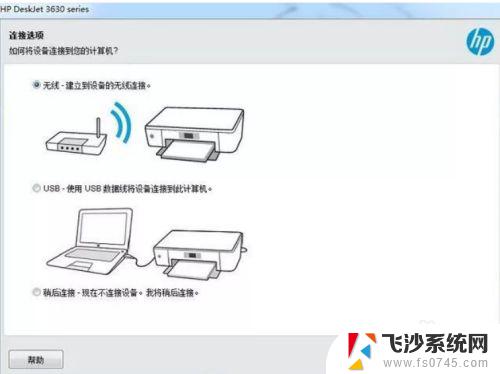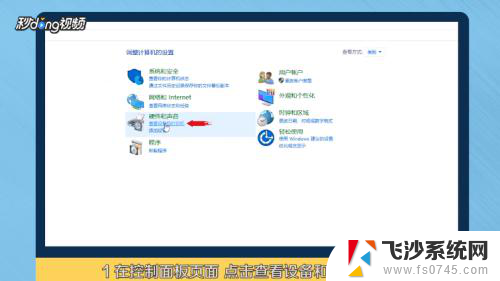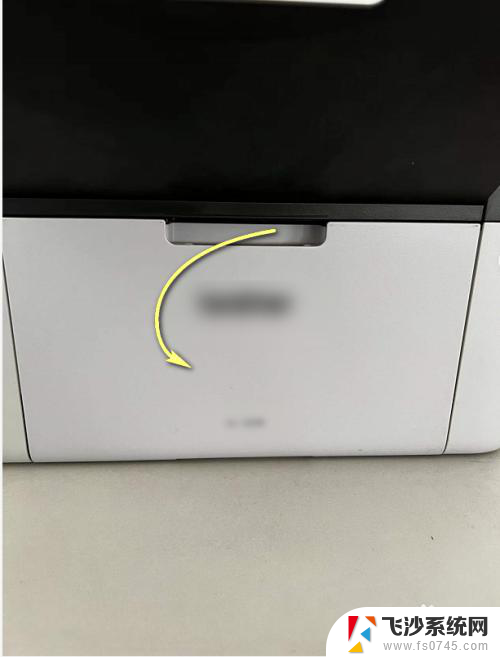怎么把惠普打印机连接到电脑上 在电脑上添加惠普打印机的步骤
更新时间:2024-01-03 11:48:14作者:xtliu
随着科技的不断发展,打印机已经成为我们生活和工作中不可或缺的一部分,而惠普打印机作为市场上的一款知名品牌,无论是在家庭还是办公环境中,都被广泛使用。很多人在第一次使用或更换新的电脑后,可能会遇到如何将惠普打印机连接到电脑上的问题。为了帮助大家解决这个问题,本文将介绍如何在电脑上添加惠普打印机的简单步骤。只需按照以下指引,您就能轻松将惠普打印机连接到电脑上,享受便捷的打印体验。
具体方法:
1在“控制面板”页面,点击“查看设备和打印机”进入。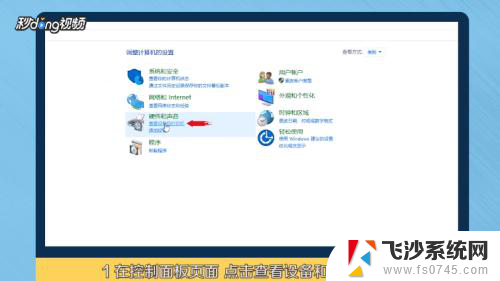 2选择“添加打印机”,点击“我所需的打印机未列出”。
2选择“添加打印机”,点击“我所需的打印机未列出”。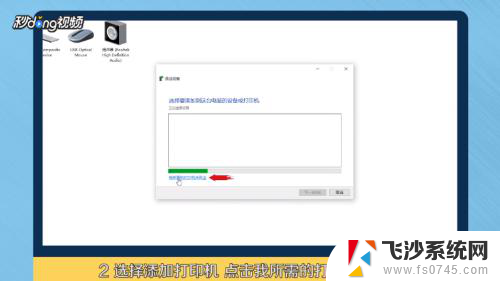 3选择“通过手动设置添加本地打印机或网络打印机”,点击“下一步”。
3选择“通过手动设置添加本地打印机或网络打印机”,点击“下一步”。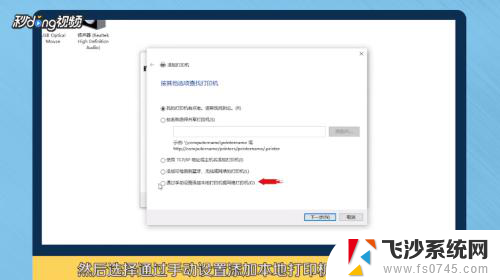 4点击“下一步”。选择已安装好的打印机,再点击“下一步”。
4点击“下一步”。选择已安装好的打印机,再点击“下一步”。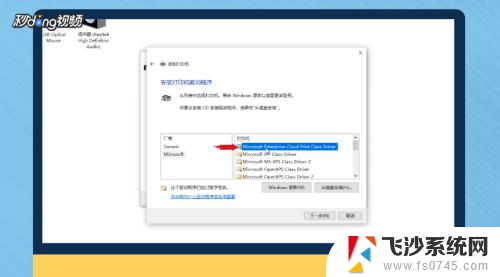 5点击“下一步”直至添加完成,点击“完成”即可在列表中看到打印机。
5点击“下一步”直至添加完成,点击“完成”即可在列表中看到打印机。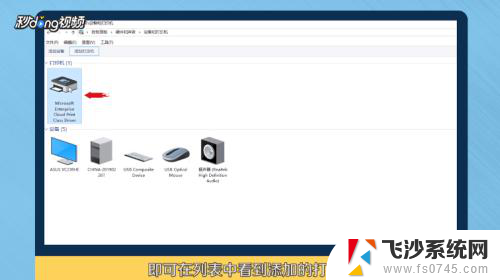 6总结如下。
6总结如下。
以上是如何将惠普打印机连接到电脑的全部内容,如果您遇到类似问题,可以参考本文中介绍的步骤进行修复,希望对大家有所帮助。